Hoe het absolute verschil tussen twee waarden/tijden in Excel berekenen?
Werken met gegevens in Excel houdt vaak het vergelijken van waarden in – of het nu gaat om getallen, tijden of andere meetwaarden. Hoewel het berekenen van het eenvoudige verschil tussen twee waarden voor de meeste gebruikers eenvoudig is, komen er vaak situaties voor waarin je het absolute verschilnodig hebt, dat wil zeggen de positieve waarde ongeacht de volgorde van aftrekken. Deze aanpak is waardevol in verschillende scenario's zoals het analyseren van meetfouten, het vergelijken van voorspelling versus werkelijke gegevens, het bijhouden van afwijkingen of het onderzoeken van tijdsintervallen waarbij richting niet uitmaakt. Je wilt bijvoorbeeld snel weten hoe ver twee tijdstippen uit elkaar liggen, of de grootte van verandering tussen twee financiële cijfers meten zonder rekening te houden met winst of verlies. Dit artikel introduceert verschillende effectieve methoden om absolute verschillen in Excel te berekenen, elk afgestemd op verschillende gebruikersbehoeften en situaties. De onderstaande schermafbeeldingen illustreren typische toepassingen.
Absolute verschillen berekenen met formule
Absolute verschillen berekenen met Kutools voor Excel![]()
Gebruik Voorwaardelijke opmaak om significante verschillen te markeren
Absolute verschillen berekenen met formule
Een van de meest directe manieren om absolute verschillen in Excel te krijgen, is door een ingebouwde functie of een eenvoudige formule te gebruiken. Deze methode werkt in alle versies van Excel en vereist geen invoegtoepassingen of VBA. Het is vooral praktisch voor snelle berekeningen wanneer je alleen het resultaat wilt bekijken, gebruiken in grafieken of verder verwerken in formules. Hier zijn twee veelgebruikte formules:
Voer de volgende formule in een lege cel in (bijvoorbeeld C2) om het absolute verschil tussen de waarden in A2 en B2 te krijgen:
=ABS(A2-B2)Deze formule gebruikt de ABS-functie om ervoor te zorgen dat het resultaat altijd positief is, ongeacht welke waarde groter is.
Alternatief kun je de ALS-functie gebruiken om de logica handmatig te controleren als je meer flexibiliteit nodig hebt:
=IF(B2>=A2,B2-A2,A2-B2)Deze formule controleert welke waarde groter is, en trekt vervolgens de kleinere van de grotere af om een niet-negatief resultaat te garanderen.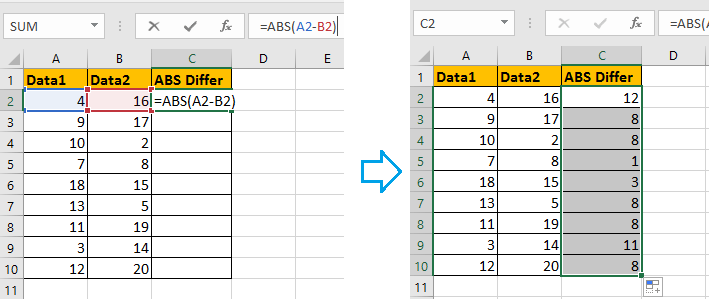
Nadat je de formule in de gewenste cel hebt ingevoerd, druk op Enter. Om absolute verschillen voor extra rijparen te berekenen, gebruik de vulgreep (sleep het kleine vierkantje rechtsonder in de formulecel) om de formule naar beneden te kopiëren. Deze techniek is vooral nuttig bij het omgaan met lange kolommen met gepaarde gegevens die bulkverwerking nodig hebben.
Tips en voorzorgsmaatregelen: Als je werkt met datum- of tijdwaarden, gebruik alleen =ABS(A2-B2). Datums en tijden in Excel worden opgeslagen als serienummers, dus aftrekken werkt direct, maar je moet de resultaatcel formatteren als tijd of datum om het correct te interpreteren. Voor tijdwaarden: klik met de rechtermuisknop op de resultaatcel, selecteer "Celopmaak", kies "Tijd" en selecteer het gewenste tijdformaat.
Als je onverwachte negatieve tijden ziet, controleer dan of beide verwijzingen (bijv., A2 en B2) daadwerkelijk tijdwaarden zijn en in het juiste formaat staan. Als de cel "############" weergeeft na aftrekken, kan de celopmaak negatieve tijden niet ondersteunen; het gebruik van ABS zal dit probleem oplossen.
Absolute verschillen berekenen met Kutools voor Excel
Als je Kutools voor Excel hebt geïnstalleerd, kun je dit proces nog gemakkelijker maken met behulp van de functie Het teken van getallen wijzigen. Deze aanpak is vooral handig wanneer je al berekende verschillen hebt, en nu alle negatieve waarden in één keer wilt omzetten naar absolute waarden – wat tijd bespaart ten opzichte van het opnieuw invoeren van formules, vooral bij grote datasets of wanneer je andere manipulaties hebt uitgevoerd die de verschillen hebben gegenereerd.
Na installatie van Kutools voor Excel ga je als volgt te werk:
Selecteer een lege cel waar je het resultaat wilt weergeven, voer vervolgens de verschilformule in, zoals =F2-G2. Gebruik de vulgreep om de formule indien nodig toe te passen op de hele kolom.
Klik Kutools > Tekst > Het teken van getallen wijzigen. Selecteer in het dialoogvenster dat verschijnt de optie Verander alle negatieve getallen in positieve getallen Deze functie is vooral efficiënt bij het omgaan met geïmporteerde rapportgegevens of gekopieerde verschillen die zowel positieve als negatieve waarden kunnen bevatten.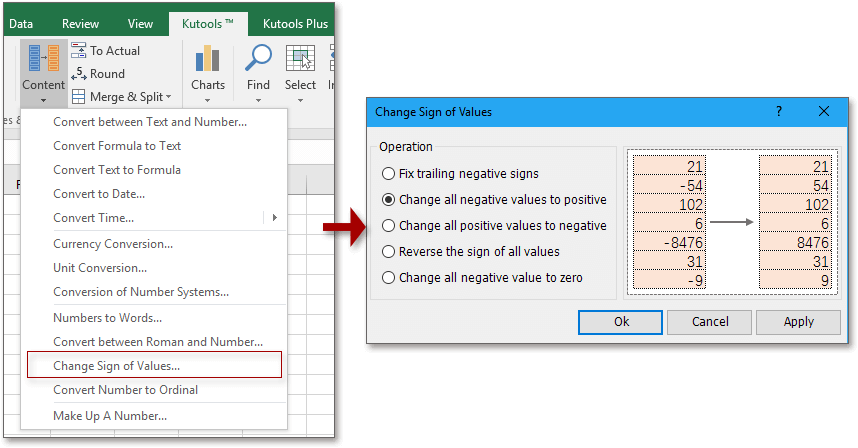
Klik Ok of Toepassen. Als er een dialoogvenster verschijnt met een bericht, klik Ja om de bewerking te bevestigen.
Nu zijn alle negatieve verschillen in het geselecteerde bereik positief geworden, waardoor de absolute waarden effectief worden weergegeven.
Houd er rekening mee: Deze methode verandert de feitelijke waarden in je werkblad (niet alleen de weergave), dus het wordt aanbevolen om een kopie van je originele gegevens te bewaren voor later referentie.
Gebruik Voorwaardelijke opmaak om significante verschillen te markeren
Naast numerieke resultaten wil je soms ook meteen visualiseren waar significante absolute verschillen voorkomen, zoals het signaleren van grote afwijkingen, uitzonderingen of fouten. De functie Voorwaardelijke opmaak in Excel maakt het eenvoudig om cellen te markeren waar het absolute verschil tussen waarden in twee kolommen een bepaalde drempel overschrijdt. Deze aanpak is ideaal voor dashboards, controlebladen of wanneer je samenwerkt met supervisors of teamleden die uitschieters in één oogopslag moeten herkennen. Merk echter op dat deze methode de aandacht vestigt op 'grote' verschillen, maar geen kolom met numerieke resultaten produceert, dus het is het beste om deze te combineren met formulemethoden als je concrete cijfers nodig hebt.
Hoe instellen:
- Stel dat je gegevens in kolommen A en B staan, die rijen 2 tot 20 beslaan. Selecteer eerst het bereik waar je de markering wilt toepassen (bijvoorbeeld A2:B20).
- Klik Start > Voorwaardelijke opmaak > Nieuwe regel.
- Kies “Gebruik een formule om te bepalen welke cellen te formatteren”.
- Voer een formule in zoals =ABS($A2-$B2)>5 in het formulevak (waar 5 je drempelwaarde is; pas indien nodig aan).
- Klik op “Opmaak…”, selecteer een vul- of tekstkleur, en klik op OK om te voltooien. Alle rijen waarbij het absolute verschil tussen de twee kolommen je drempel overschrijdt, worden visueel gemarkeerd.
Tip: Pas de drempelwaarde in de formule aan aan je behoeften. Deze functie is uitstekend voor het snel controleren van testresultaten, verkoopvariaties, afwezigheidsafwijkingen en soortgelijke scenario’s.
Als Voorwaardelijke opmaak niet lijkt te updaten, controleer dan of de berekeningsmodus is ingesteld op "Automatisch" (Formules tab > Berekeningsopties), en je selectie komt overeen met de grootte van het gegevensbereik.
Som van absolute waarden in Excel |
| Als er twee lijsten met waarden zijn die gemengd zijn met negatieve en positieve getallen, en je wilt nu de absolute som van twee lijsten in dezelfde rij krijgen, hoe kun je dit dan snel oplossen? De Som van absolute waarden functie in Kutools voor Excel kan je helpen zonder dat je een formule hoeft te onthouden. . Klik voor een 30 dagen durende gratis proefversie met alle functies! |
 |
| Kutools voor Excel: met meer dan 300 handige Excel add-ins, vrij om te proberen zonder beperking gedurende 30 dagen. |
Beste productiviteitstools voor Office
Verbeter je Excel-vaardigheden met Kutools voor Excel en ervaar ongeëvenaarde efficiëntie. Kutools voor Excel biedt meer dan300 geavanceerde functies om je productiviteit te verhogen en tijd te besparen. Klik hier om de functie te kiezen die je het meest nodig hebt...
Office Tab brengt een tabbladinterface naar Office en maakt je werk veel eenvoudiger
- Activeer tabbladbewerking en -lezen in Word, Excel, PowerPoint, Publisher, Access, Visio en Project.
- Open en maak meerdere documenten in nieuwe tabbladen van hetzelfde venster, in plaats van in nieuwe vensters.
- Verhoog je productiviteit met50% en bespaar dagelijks honderden muisklikken!
Alle Kutools-invoegtoepassingen. Eén installatieprogramma
Kutools for Office-suite bundelt invoegtoepassingen voor Excel, Word, Outlook & PowerPoint plus Office Tab Pro, ideaal voor teams die werken met Office-toepassingen.
- Alles-in-één suite — invoegtoepassingen voor Excel, Word, Outlook & PowerPoint + Office Tab Pro
- Eén installatieprogramma, één licentie — in enkele minuten geïnstalleerd (MSI-ready)
- Werkt beter samen — gestroomlijnde productiviteit over meerdere Office-toepassingen
- 30 dagen volledige proef — geen registratie, geen creditcard nodig
- Beste prijs — bespaar ten opzichte van losse aanschaf van invoegtoepassingen